3D Druck ¶
Neu · 16 R1 · Neuerungen
|
|
Werkzeugleiste Schnittstellen |
| Menü > Exportieren > 3D Druck |
Allgemeines ¶
Die 3D-Druckschnittstelle in ELITECAD bietet dem Benutzer die Möglichkeit, ein Modell als STL-Datei zu exportieren, die mit den meisten 3D-Druckern verwendet werden kann. STL-Dateien enthalten nur Informationen über die Oberflächengeometrie ohne Informationen über Farbe, Textur oder andere Attribute, wodurch sich diese Dateien besonders gut für den 3D-Druck eignen.
Nach dem Aufruf der Funktion öffnet sich der 3D-Druckparameterdialog.
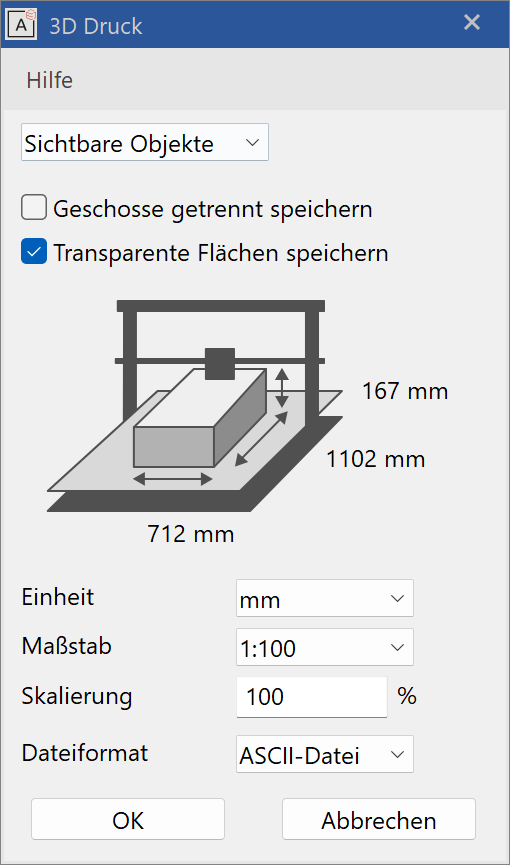
Exportoptionen ¶
Wählen Sie zuerst aus, was gedruckt werden soll.
Sichtbare Objekte: Exportiert nur Objekte, die im Grafikfenster angezeigt werden.
Alles: Exportiert alle aufgebauten und ausgeblendeten Objekte der gesamten Zeichnung.
Aktuelles Geschoss: Exportiert nur das aktive Geschoss. Bei Zeichnungen mit mehreren Baukörpern wird das aktive Geschoss von allen Baukörpern mitgespeichert. Dazu gehören auch ausgeblendete Objekte.
Tipp
Behalten Sie die Abmessungen im Auge. Diese zeigen die Grösse des Endergebnisses und werden bei jeder Änderung sofort angepasst. Bei der Auswahl Alles oder Aktuelles Geschoss ist dies besonders wichtig, da es ausgeblendete Objekte geben kann, die die Druckgrösse stark beeinflussen.

Wenn aktiv, wird jedes Geschoss (für alle aufgebauten Baukörper) als einzelne Datei exportiert. Der Geschossname wird automatisch an das Ende des angegebenen Dateinamens angehängt, sodass jede Datei einen eindeutigen Namen hat.
Die Grössen zeigen immer die grössten Masse aus den verschiedenen Geschossen, d. h. für den Höhenwert wird das höchste Geschoss verwendet.
Wenn inaktiv, werden die im oberen Dropdown-Menü ausgewählten Objekte zusammen exportiert. Die Gesamtzeichnungsgrösse wird für die Abmessungen verwendet, da die resultierende Datei als eine Einheit gedruckt wird.

Transparente Flächen (z. B. Glasscheiben von Fenstern, Türen oder Glaselementen) werden entweder exportiert oder nicht.
| aktiv | inaktiv |
|---|---|
 |
 |
Grössen ¶
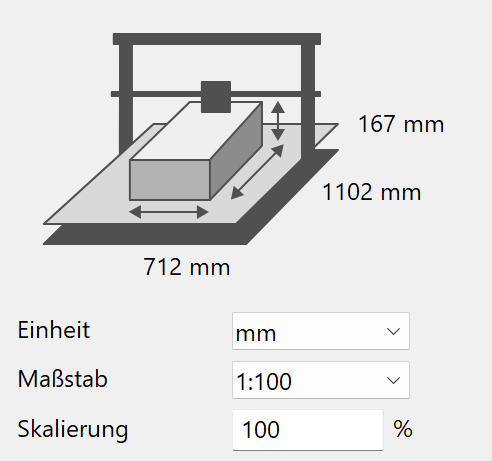
Die Abmessungen werden in Echtzeit angepasst, sodass die Grösse des gedruckten Endprodukts stets beurteilt werden kann.
Einheit ¶
Wählen Sie die Masseinheit aus dem Dropdown-Menü aus.
Massstab ¶
Wählen Sie den Massstab aus dem Dropdown-Menü aus.
Skalierung ¶
Die Skalierung wird in Prozent eingegeben und kann verwendet werden, um die Druckgrösse zusätzlich zu den regulären Massstaboptionen anzupassen.
Datei Format ¶
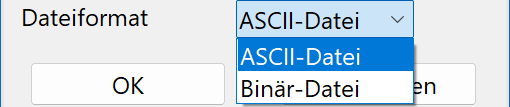
Es stehen zwei Dateiformate zur Auswahl. Die Beiden speichern im Wesentlichen die gleichen Daten, aber es gibt einige Unterschiede.
ASCII ¶
ASCII-Dateien sind normalerweise etwas grösser und haben daher eine langsamere Verarbeitungsgeschwindigkeit. Es ist ein häufiger verwendetes Format für 3D-Drucker.
Binär ¶
Binär-Dateien sind kleiner und haben daher normalerweise eine schnellere Verarbeitungsgeschwindigkeit. Dieses Dateiformat wird auch sehr häufig verwendet, aber ältere Drucker akzeptieren möglicherweise nur ASCII.
Tipp
Für den Druck eines Hauses empfiehlt es sich, jedes Geschoss einzeln zu drucken, damit der fertige Druck gestapelt und entstapelt werden kann und das Innere jedes Geschoss zu sehen ist. Darüber hinaus wird empfohlen, das Dach und den Dachstuhl auszublenden und eine zusätzliche Datei nur mit dem Dach und dem Dachstuhl zu erstellen. Sonst wird das Dachgeschoss mit fixiertem Dach gedruckt und das Innere das Dachgeschosses ist nicht sichtbar.